[Исправлено] Подкасты Spotify не работают? – АМедиаКлуб
Прослушивание музыки в Spotify на рабочем столе всегда доставляет удовольствие и считается отличным опытом. Но если вы когда-нибудь пытались слушать подкасты с помощью настольного приложения Spotify, вы могли столкнуться с определенными проблемами. Самый распространенный, но самый тревожный — это то, что некоторые подкасты на Spotify даже не работают.
Первое, что приходит на ум, когда эти подкасты не работают, это то, что с этими подкастами может быть сбой. Но если вы попытаетесь воспроизвести те же подкасты на своем мобильном телефоне, вы узнаете, что проблема связана с настольным приложением Spotify, а не с подкастами.
Ну, мы использовали много подходов, чтобы решить эту проблему, например очистка файлов кеша Spotify, переустановка приложения Spotify и т. д., но ничего не помогло. Наконец, мы получили решение, используя Spotify Connect и мы собираемся поделиться этим решением со всеми вами.
Contents [show]
Как исправить проблему с неработающими подкастами Spotify?
Использование мобильного приложения Spotify
Чтобы воспроизводить ваши любимые подкасты в настольном приложении Spotify, вам не нужно устанавливать какое-либо стороннее программное обеспечение или приложение. Также вам не нужно вносить какие-либо технические изменения в приложение. Все, что вам нужно, это мобильное приложение Spotify или, по крайней мере, веб-плеер Spotify, чтобы, наконец, слушать подкасты на рабочем столе.
1. Во-первых, вам нужно запустить приложение Spotify на своем мобильном телефоне, а также на своем компьютере. Убедитесь, что учетная запись Spotify на обоих устройствах одинакова, иначе метод не будет работать.
2. Найдите и воспроизведите на своем мобильном телефоне подкасты, которые вы не смогли воспроизвести с помощью настольного приложения.
3. Теперь откройте настольное приложение Spotify и щелкните значок Значок Spotify Connect в правом нижнем углу экрана. Опция Spotify Connect также доступна в мобильном приложении, и с ее помощью можно выполнить ту же процедуру.
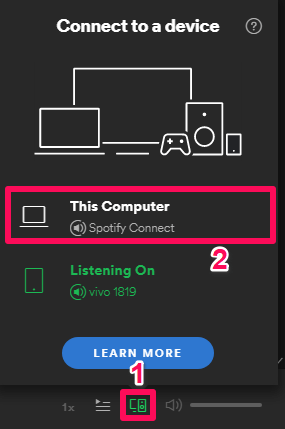
4. Наконец, выберите Этот компьютер опция (на рабочем столе), имя устройства (на мобильном)
С помощью этих простых шагов вы сможете слушать свои любимые подкасты прямо в настольном приложении Spotify.
Как и другие подкасты, которые обычно работают на вашем рабочем столе, теперь этот подкаст будет работать точно так же. После этого метода станет доступен не только конкретный подкаст, но и другие его выпуски. Вы также сможете подписаться на желаемого исполнителя подкаста и поделиться им с друзьями.
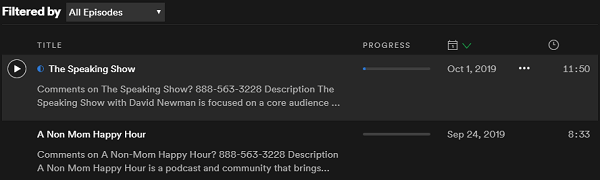
Использование веб-плеера Spotify
Если вы не используете мобильное приложение Spotify и ищете что-то, что использует только рабочий стол, то вы попали в нужное место. Это довольно шокирует, но подкасты, которые вы не смогли воспроизвести с помощью настольного приложения Spotify, будут отлично работать в веб-плеере.
Как и раньше, вам нужно запустить как настольное приложение Spotify, так и веб-плеер. После этого просто воспроизведите подкаст с помощью сети Spotify. Теперь переключитесь на настольное приложение, чтобы наслаждаться там своими подкастами, поскольку и веб-плеер, и настольное приложение автоматически синхронизируются, поскольку они оба открыты на одном устройстве. Вы можете закрыть веб-плеер Spotify, если хотите, так как он не закроет подкаст, воспроизводимый в настольном приложении.
Читайте также: Как сбросить пароль Spotify
Заключение
Неважно, насколько легко вы сможете решить проблему. Главное, мы никогда не ожидаем таких ошибок в известных приложениях, таких как Spotify. Так что лучше, чтобы сообщество исправляло эти ошибки как можно быстрее. До тех пор методы, описанные выше, являются единственным выбором, который у нас остается.
Хотя шаги действительно просты, и их можно выполнить, не прилагая особых усилий. Если вы столкнулись с какой-либо проблемой, не стесняйтесь поделиться ею с нами в разделе комментариев ниже.
последние статьи